はじめに
Wiresharkを使用している中で、よく使うグラフの1つにTCPストリームグラフというものがあります。こちらの使い方ですが、検索しても中々出てくることもなく、また詳しい説明もないためブログ管理人の方で作成しちゃいました。この記事がお役に立てば幸いです。
どこから開くことができるのか
統計タブ > TCPストリームグラフから開くことができます。
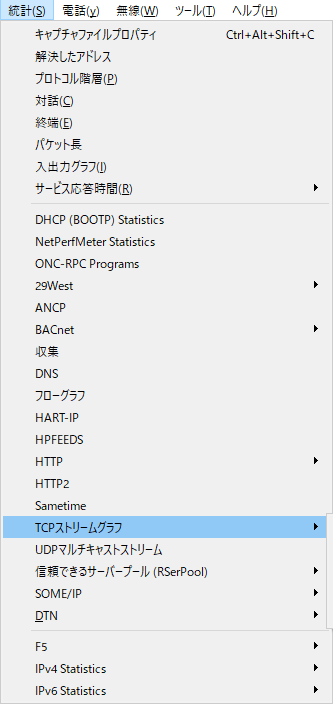
種類について
5種類あります。

本記事では、スループット、往復遅延時間、ウインドウスケーリングの解説を行います。
タイムシーケンス(stevens)とタイムシーケンス(tcptrace)については、下記をご覧ください。
スループットについて
このグラフで各TCPコネクションで①どの時点でどのくらいのスループットが出ているのか(右側Y軸)、②192.168.0.134へ送信されるTCPセグメントの長さ(左側Y軸)が一目瞭然です。この図の場合、速い時でもたったの360k/bitしか出ていません。また、TCPセグメントサイズは常に1460で送信されれいたこともわかります。
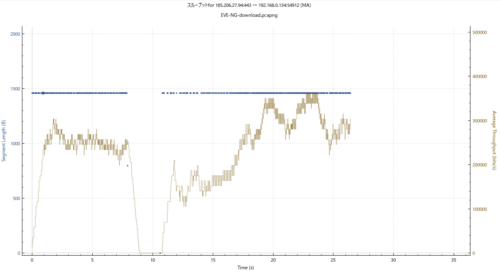
往復遅延時間
このグラフのおかげで各TCPコネクションで通信開始時点から終了時点までの往復遅延時間を確認することができます。
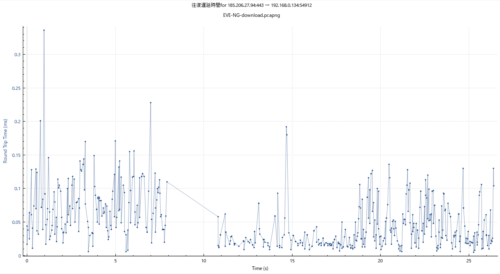
また、中央下部にある「シーケンス番号毎の往復遅延時間」にチェックをつけると、シーケンス番号毎の往復遅延時間を確認することができます。
![]()
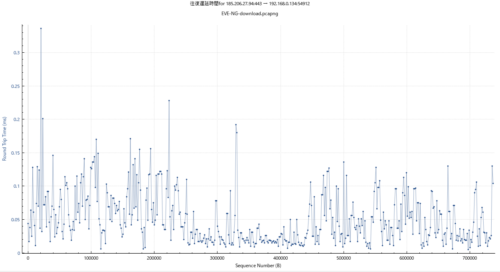
ウインドウスケーリング
このグラフからは、受信側(192.168.0.134)の受信ウインドウズサイズと出力バイトを確認することができます。この図からわかることは、受信側(192.168.0.134)の受信ウインドウズサイズは4100辺りで同じ値となっていることです。
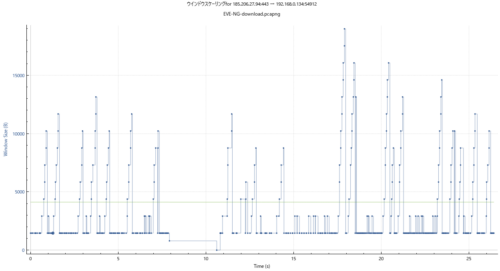
中央下部にあるチェックボックスで表示したい線の増減をすることも可能です。

最後に
TCPストリームグラフの見方について詳しくなりましたでしょうか。お役に立てれば幸いです。


コメント